फ़ायरफ़ॉक्स और ओपेरा में ब्राउज़र बुकमार्क और डेटा को कैसे सिंक करें
लोग अब किसी एक ब्राउज़र या डिवाइस से वेब एक्सेस नहीं करते हैं। अधिकांश उपकरणों के बीच स्विच करते हैं क्योंकि वे अपने दैनिक दिनचर्या के बारे में जाते हैं। प्रत्येक ब्राउज़र के बुकमार्क का अपना सेट होता है(own set of bookmarks) । यदि आप एक ब्राउज़र पर कोई बुकमार्क बनाते या हटाते हैं, तो परिवर्तन आपके द्वारा उपयोग किए जाने वाले अन्य ब्राउज़र पर दिखाई नहीं देगा।
यदि आप अपने सभी उपकरणों पर एक ही ब्राउज़र का उपयोग करते हैं तो यह ठीक काम करेगा। हालांकि, ज्यादातर लोग नहीं करते हैं। उदाहरण के लिए, फ़ायरफ़ॉक्स(Firefox) और ओपेरा(Opera) उपयोगकर्ता अपनी पसंदीदा साइटों को कई ब्राउज़रों पर देखना चाहते हैं और इसलिए पूरे सिस्टम में ब्राउज़र पर बुकमार्क सिंक करने में सक्षम होना चाहते हैं।

आप ब्राउज़र के बीच मैन्युअल रूप से बुकमार्क आयात या निर्यात कर सकते हैं। हालांकि, यह समय लेने वाली, अक्षम है, और इसे निरंतर अद्यतन करने की आवश्यकता है। यह आलेख फ़ायरफ़ॉक्स(Firefox) और ओपेरा(Opera) का उपयोग करते समय विंडोज़(Windows) में बुकमार्क और डेटा को सिंक करने के लिए कई समाधानों की रूपरेखा तैयार करेगा ।
फ़ायरफ़ॉक्स(Firefox) और ओपेरा(Opera) सहित कुछ ब्राउज़रों में अंतर्निहित विकल्प होते हैं, जहाँ आपको अपने सभी उपकरणों में अपने डेटा और प्राथमिकताओं को सिंक करने के लिए किसी तृतीय-पक्ष सॉफ़्टवेयर या एक्सटेंशन की आवश्यकता नहीं होती है।
फ़ायरफ़ॉक्स सिंक कैसे सेटअप करें(How to Setup Firefox Sync)
यदि आपके पास पहले से Firefox खाता नहीं है, तो एक के लिए साइन अप करें(sign up for one) । इसके बाद, अपने कंप्यूटर पर फ़ायरफ़ॉक्स(Firefox) खोलें । फिर ऊपरी दाएं कोने में हैमबर्गर मेनू बटन > (Menu )विकल्प(Options) पर क्लिक करें ।

साइन इन करें,(Sign in, ) अपनी साख जोड़ें, और फिर बाईं ओर के नेविगेशन में सिंक पर क्लिक करें।(Sync)
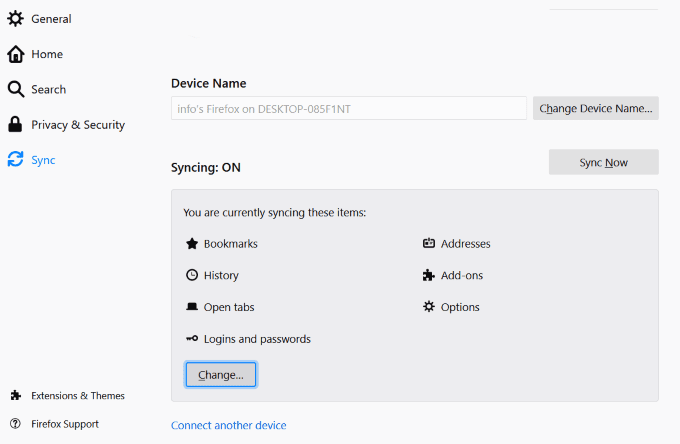
जैसा कि आप ऊपर स्क्रीनशॉट में देख सकते हैं, हम वर्तमान में बुकमार्क, पते, खुले टैब, लॉगिन और पासवर्ड, ऐड-ऑन और विकल्पों को सिंक कर रहे हैं।
यदि आप एक सिंक्रोनाइज़्ड आइटम को हटाना चाहते हैं, तो चेंज(Change ) पर क्लिक करें और जिसे आप सिंक नहीं करना चाहते हैं उसे अनचेक करें। एक उपकरण जोड़ने के लिए, फ़ायरफ़ॉक्स में इसे सिंक करने के लिए किसी अन्य डिवाइस को कनेक्ट(Connect another device) करें पर क्लिक करें।
अपने ओपेरा ब्राउज़र को इसके बिल्ट-इन टूल के साथ सिंक करें(Sync Your Opera Browser with its Built-in Tool)
सेटिंग्स(Settings ) (पीसी के लिए) और वरीयताएँ(Preferences) (मैक के लिए) > ब्राउज़र सेटिंग्स(Browser settings) पर जाकर ओपेरा में साइन इन करें ।

सिंक्रोनाइज़ेशन(Synchronization ) के लिए नीचे स्क्रॉल करें और साइन-इन(Sign-in) बटन पर क्लिक करें।

यदि आपके पास पहले से एक ओपेरा(Opera) खाता नहीं है, तो नीले बटन पर क्लिक करें जो कहता है कि मेरा खाता बनाएं(Create my account)(Create my account) । यदि आपके पास पहले से खाता है, तो साइन इन करें(Sign in) ।
चुनें कि आप क्या सिंक्रनाइज़ करना चाहते हैं और स्टार्ट(Start) पर क्लिक करें ।

एक बार लॉग इन करने के बाद, सिंक्रोनाइज़ेशन सक्षम हो जाता है।

जब आप अपने Opera खाते से साइन आउट करते हैं, तो आपके ब्राउज़र में सहेजा गया डेटा समन्वयित नहीं होगा। अपने समन्वयित डेटा में एक नया बुकमार्क या पासवर्ड जोड़ने के लिए, आपको अपने ओपेरा(Opera) खाते में लॉग इन करना होगा।
ऐसे तृतीय-पक्ष टूल भी हैं जो आपके सभी उपकरणों में बुकमार्क और आपके डेटा को सिंक करने में आपकी सहायता करेंगे। हम नीचे कुछ पर चर्चा करेंगे।
अतवि(Atavi)(Atavi)
Atavi एक निःशुल्क वेब सेवा है जो आपके बुकमार्क को क्लाउड में प्रबंधित और समन्वयित करती है। किसी भी ब्राउज़र या डिवाइस से अपने बुकमार्क तक पहुंचने के लिए आपको बस एक इंटरनेट कनेक्शन की आवश्यकता है।
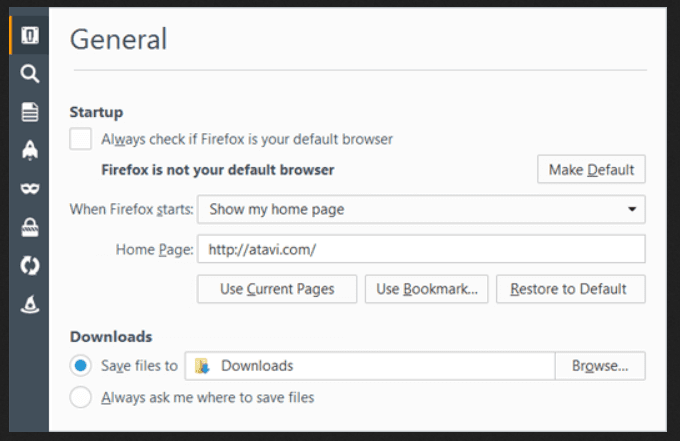
Atavi के साथ , आप उनकी सेवा के माध्यम से अपने बुकमार्क का उपयोग कर सकते हैं और Atavi को अपने होमपेज के रूप में सेट कर सकते हैं। डैशबोर्ड के माध्यम से पसंदीदा पृष्ठों में नए बुकमार्क जोड़ें ।(Add)
जब आप अपने होमपेज को Atavi पर स्विच करते हैं , तो जब आप अपना ब्राउज़र शुरू करते हैं तो यह अपने आप खुल जाता है।
यदि आप कोई परिवर्तन करते हैं, तो यह तुरंत अन्य सभी उपकरणों और ब्राउज़रों के साथ समन्वयित हो जाएगा। प्रत्येक(Every) बुकमार्क का अपना थंबनेल होता है जिससे इसे पहचानना आसान हो जाता है।

(Sign)अपने सोशल मीडिया प्रोफाइल या ईमेल पते के साथ एक मुफ्त खाते के लिए साइन अप करें। Atavi Firefox और Opera सहित सभी प्रमुख ब्राउज़रों पर काम करता है ।
रेनड्रॉप.io(Raindrop.io)(Raindrop.io)
Raindrop.io के साथ अपने बुकमार्क को सिंक करना और उनका उपयोग करना स्थानीय रूप से नहीं होता है। आपको अपने डेटा और बुकमार्क्स को Raindrop.io वेबसाइट पर ऑनलाइन एक्सेस करना होगा।

एक निःशुल्क खाता बनाएँ और Raindrop.io प्रोग्राम को एक एक्सटेंशन या ऐप के रूप में स्थापित करें। रेनड्रॉप(Raindrop) पेन या टूलबार आइकन से अपने बुकमार्क देखें और उनका उपयोग करें।(View)
(Import)अपने मौजूदा स्थानीय बुकमार्क को अपने Raindrop.io खाते में आयात करें। फिर दोनों पर अपने संग्रहीत बुकमार्क देखने के लिए फ़ायरफ़ॉक्स(Firefox) और ओपेरा(Opera) जैसे अन्य ब्राउज़रों के लिए प्रोग्राम इंस्टॉल करें ।
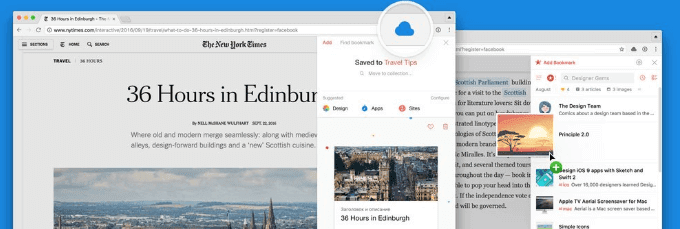
(Sort)बुकमार्क को दिनांक, नाम और अन्य मानदंडों के अनुसार क्रमित करें । किसी बुकमार्क को संपादित करने या हटाने के लिए, उस पर राइट-क्लिक करें। जब आप एक ब्राउज़र में एक बुकमार्क को हटाते हैं या संशोधित करते हैं, तो परिवर्तन स्वचालित रूप से अन्य ब्राउज़रों के साथ समन्वयित हो जाएगा क्योंकि वे एक ही इंटरफ़ेस में हैं।
(Click)बुकमार्क जोड़ने के लिए रेनड्रॉप आइकन पर (Raindrop)क्लिक करें और चुनें कि आप इसे किस फ़ोल्डर में संग्रहीत करना चाहते हैं। मूल बुकमार्किंग खाता निःशुल्क है।
हालांकि, आपको एक प्रो(Pro) खाते में $3 प्रति माह ($28 प्रति वर्ष) में अपग्रेड करने की आवश्यकता होगी :
- (Find)डुप्लिकेट टूटे हुए लिंक और डुप्लिकेट बुकमार्क ढूंढें और हटाएं।
- Google (Store)ड्राइव(Google Drive) या ड्रॉपबॉक्स(Dropbox) जैसी सेवाओं के साथ क्लाउड पर बुकमार्क संग्रह संग्रहीत करें ।
- (Nestle)सबफ़ोल्डर में बुकमार्क का नेस्ले संग्रह।
रोबोफार्म(RoboForm)(RoboForm)
अधिकांश लोग रोबोफार्म(RoboForm) को पासवर्ड मैनेजर के रूप में पहचानते हैं। हालाँकि, यह एक बुकमार्किंग सिंकिंग टूल भी है। आपके अंतर्निर्मित स्थानीय ब्राउज़र बुकमार्क को अपने हाथ में लेने से, रोबोफार्म(RoboForm) इसे चलाने वाले किसी भी उपकरण या कंप्यूटर पर स्वचालित रूप से सिंक हो जाएगा।
यदि आप अपने पासवर्ड को प्रबंधित करने के लिए पहले से ही रोबोफार्म(RoboForm) का उपयोग कर रहे हैं, तो आइए आपको दिखाते हैं कि यह आपके बुकमार्क और डेटा को सिंक करने के लिए कैसे काम करता है।
- (Right-click)रोबोफार्म(RoboForm) आइकन पर राइट-क्लिक करें और विकल्प(Options) चुनें ।

- विकल्प(Options) मेनू से , खाता और डेटा(Account & Data) चुनें ।

- आयात(Import) पर क्लिक करें । यदि आप अपने बुकमार्क फ़ोल्डर और सबफ़ोल्डर में संग्रहीत करते हैं, तो आयातित डेटा को उप-फ़ोल्डर में क्रमबद्ध करें(Sort imported data to sub-folders) के बगल में स्थित बॉक्स को चेक करना सुनिश्चित करें ।
- फिर उन ब्राउज़र के आगे आयात करें पर क्लिक करें जिन्हें आप आयात करना चाहते हैं।(Import)

चूंकि रोबोफार्म किसी भी वेब ब्राउजर के साथ काम करता है, आप टूलबार पर (RoboForm)रोबोफार्म(RoboForm) आइकन पर क्लिक करके अपने सभी बुकमार्क और फोल्डर देख पाएंगे ।
(Right-click)किसी भी फ़ोल्डर या बुकमार्क को प्रबंधित और संपादित करने के लिए उस पर राइट-क्लिक करें। आपके बुकमार्क अब सभी उपकरणों और सभी ब्राउज़रों पर समन्वयित हो जाएंगे।
एवरसिंक(EverSync)(EverSync)
ब्राउज़रों के लिए बुकमार्क सिंक करने का एक अन्य उपकरण एवरसिंक(EverSync) है । यह फ़ायरफ़ॉक्स(Firefox) और ओपेरा(Opera) सहित सभी प्रमुख ब्राउज़रों के लिए एक एक्सटेंशन है ।
(Start)अपने बुकमार्क ऑनलाइन संग्रहीत करने के लिए एक एवरसिंक(EverSync) खाता बनाकर प्रारंभ करें । फ़ायरफ़ॉक्स(Firefox) और ओपेरा(Opera) के लिए ब्राउज़र एक्सटेंशन इंस्टॉल करें । आईओएस, एंड्रॉइड(Android) और विंडोज(Windows) फोन के लिए भी ऐप हैं।
ब्राउज़र एक्सटेंशन का उपयोग करते समय, सिंक्रनाइज़ेशन प्रारंभ(Start Synchronization.) करने के लिए बटन पर क्लिक करें ।

अपने सभी बुकमार्क देखने के लिए, एवरहेल्पर अकाउंट(EverHelper Account ) बटन पर क्लिक करें । डुप्लिकेट और खाली फ़ोल्डरों की जाँच करें ।(Check)
आप संपादित भी कर सकते हैं, पसंदीदा सहेज सकते हैं, हटा सकते हैं और साइटों को निजी के रूप में चिह्नित कर सकते हैं। बुकमार्क समूहों के साथ सब कुछ प्रबंधित करने के लिए, नए फ़ोल्डर बनाएं।
एवरसिंक(EverSync) 15,000 बुकमार्क तक मुफ्त है। यह दो सप्ताह के स्वचालित बैकअप को भी संग्रहीत करेगा। यदि आपको सर्वर बैकअप के साथ असीमित डायल, असीमित बुकमार्क और संग्रह की आवश्यकता है, तो आप प्रो(Pro) योजना में अपग्रेड कर सकते हैं।
अपने बुकमार्क और डेटा को सिंक करने के लिए, आप यह कर सकते हैं:
- (Merge)स्थानीय बुकमार्क को ऑनलाइन के साथ मर्ज करें
- (Upload)ऑनलाइन संस्करणों को बदलने के लिए स्थानीय बुकमार्क अपलोड करें
- (Download)स्थानीय बुकमार्क बदलने के लिए ऑनलाइन संस्करण डाउनलोड करें
अपनी सिंक सेटिंग्स को हर 30 मिनट में अपडेट करने के लिए स्वचालित रूप से सेट करें या जब चाहें उन्हें मैन्युअल रूप से सिंक करें।
आपके बुकमार्क निंबस(Nimbus) एन्क्रिप्शन द्वारा सुरक्षित और सुरक्षित हैं ।
ओपेरा में फ़ायरफ़ॉक्स बुकमार्क आयात करें(Import Firefox Bookmarks Into Opera)
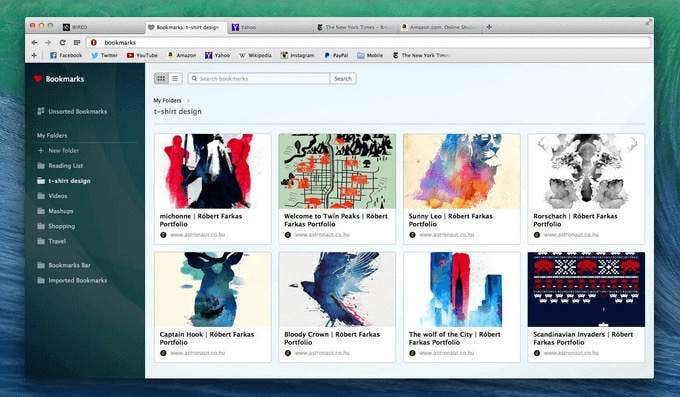
आप नीचे दिए गए चरणों का पालन करके अपने डेस्कटॉप से अपने फ़ायरफ़ॉक्स(Firefox) बुकमार्क और डेटा को ओपेरा(Opera) में आयात कर सकते हैं:
- ओपेरा से, सेटिंग(Settings) > वरीयताएँ(Preferences) > ब्राउज़र पर जाएँ(Browser)
- डिफ़ॉल्ट ब्राउज़र सेटिंग्स में आयात बुकमार्क और सेटिंग्स(Import Bookmarks and Settings) पर क्लिक करें
- वह ब्राउज़र चुनें जिसे आप आयात करना चाहते हैं और आयात पर क्लिक करें(Import)
आपके आयातित बुकमार्क एक विशेष फ़ोल्डर में होंगे, जिसे इम्पोर्टेड बुकमार्क्स(Imported Bookmarks) कहा जाता है । अपने सभी बुकमार्क एक ही फ़ोल्डर में ले जाएं(Move) ताकि वे ओपेरा(Opera) के किसी भी उपकरण से समन्वयित और पहुंच योग्य हो जाएं ।
(Use one)अपनी वेब ब्राउज़िंग को आसान बनाने के लिए ऊपर दी गई विधियों में से किसी एक का उपयोग करें । अपनी पसंदीदा साइटों को जल्दी और आसानी से खोजने के लिए अपने बुकमार्क और डेटा को ब्राउज़र और उपकरणों में सही टूल के साथ सिंक करें।
Related posts
क्रोम, सफारी, फायरफॉक्स और अन्य में ब्राउज़र टैब को कैसे म्यूट करें
अपने ब्राउज़र से कैश्ड पेज और फाइल कैसे देखें
अपने आप को ऑनलाइन सुरक्षित रखने के लिए Firefox निजी नेटवर्क का उपयोग कैसे करें
किसी अन्य पत्रक से Google पत्रक में डेटा कैसे आयात करें
बूट न करने योग्य लैपटॉप या डेस्कटॉप हार्ड ड्राइव से डेटा कॉपी करें
एंड्रॉइड और आईओएस पर किसी भी ब्राउज़र में डेस्कटॉप मोड को कैसे सक्रिय करें
एंड्रॉइड से आईफोन में व्हाट्सएप डेटा कैसे ट्रांसफर करें
विशिष्ट वेबसाइट के लिए कुकीज़, साइट डेटा, कैश साफ़ करें: क्रोम एज फ़ायरफ़ॉक्स
किसी भी वेब ब्राउजर में बंद हुए टैब को कैसे रिकवर करें?
सभी पीसी को सिंक करने के लिए एक डोमेन में एनटीपी सर्वर कैसे खोजें
विंडोज 11 या 10 में डिफॉल्ट वेब ब्राउजर को कैसे बदलें
अवास्ट सिक्योर ब्राउजर को डिसेबल या ऑफ कैसे करें
IPhone और Android पर अपने व्हाट्सएप डेटा का बैकअप कैसे लें
क्रोम में बुकमार्क कैसे हटाएं
केवल सुरक्षित ब्राउज़र एक्सटेंशन कैसे स्थापित करें
डेटा हानि को रोकने के लिए स्वचालित रूप से Google ड्राइव या वनड्राइव में फ़ाइलों का बैकअप कैसे लें
विंडोज़ में ऐप्पल के सफारी ब्राउज़र को अपडेट करें
सभी प्रमुख ब्राउज़रों में और से बुकमार्क कैसे स्थानांतरित करें
Roku वेब ब्राउज़र कैसे जोड़ें और उपयोग करें
समस्याओं को ठीक करने के लिए क्रोम सिंक को कैसे रीसेट करें
